Как да отпечатам резултати от търсене в Outlook?
Срещали ли сте някога грешки при отпечатване на резултати от търсене в Outlook? Когато търся имейли в текущата пощенска кутия и ги отпечатвам Стил на таблицата, той игнорира критериите за търсене и изброява всички имейли само от текущата папка; докато търся имейли във всички пощенски кутии и отпечатвам, Стил на таблицата бутонът изчезва. Работата става трудна? Получавам решение за отпечатване на всички резултати от търсенето в Outlook.
Отпечатайте резултатите от търсенето в Outlook
Едно щракване за намиране на имейли по избран подател на имейл или домейн на подател в Outlook
С Kutools за Outlook можете бързо да търсите във всички имейл съобщения по избран подател на имейл с (Търсене по) подател или търсете във всички имейл съобщения по домейна на изпращача на избрания имейл с (Търсене по) Домейн на изпращача функция.
- Автоматизирайте изпращането на имейл с Автоматично CC/BCC, Автоматично препращане по правила; изпрати Автоматичен отговор (Извън офиса) без да е необходим сървър за обмен...
- Получавайте напомняния като BCC Предупреждение когато отговаряте на всички, докато сте в списъка BCC, и Напомняне при липсващи прикачени файлове за забравени прикачени файлове...
- Подобрете ефективността на имейл с Отговор (на всички) с прикачени файлове, Автоматично добавяне на поздрав или дата и час в подпис или тема, Отговорете на няколко имейла...
- Опростете изпращането на имейл с Извикване на имейли, Инструменти за прикачване (Компресиране на всички, автоматично запазване на всички...), Премахване на дубликати, и Бърз доклад...
 Отпечатайте резултатите от търсенето в Outlook
Отпечатайте резултатите от търсенето в Outlook
Този метод ще ви насочи да създадете папка за търсене с всички резултати от търсенето в Outlook и след това да отпечатате имейли в тази папка за търсене.
1. В Mail изглед, моля, изберете папка или имейл в имейл акаунта, в който ще търсите имейли.
2. кликване Папка > Нова папка за търсене.
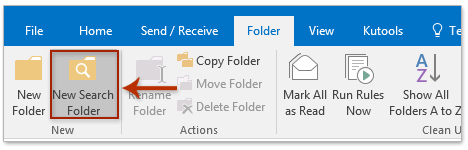
3. В диалоговия прозорец Нова папка за търсене щракнете, за да маркирате Създайте персонализирана папка за търсене и щракнете върху Изберете бутон.

3. В диалоговия прозорец на персонализираната папка за търсене, моля, въведете име за новата папка за търсене в Име кутия.
4. Щракнете върху Критерии , за да отворите диалоговия прозорец Критерии за папка за търсене, след което задайте критериите за търсене, както имате нужда, и щракнете върху OK бутон. Вижте екранната снимка по-горе:
5. Сега се връщате в диалоговия прозорец Папка за персонализирано търсене. Щракнете върху паса за да отворите диалоговия прозорец Избор на папка(и), след това проверете папките, в които ще търсите имейли, и щракнете върху OK бутон. Вижте екранна снимка:
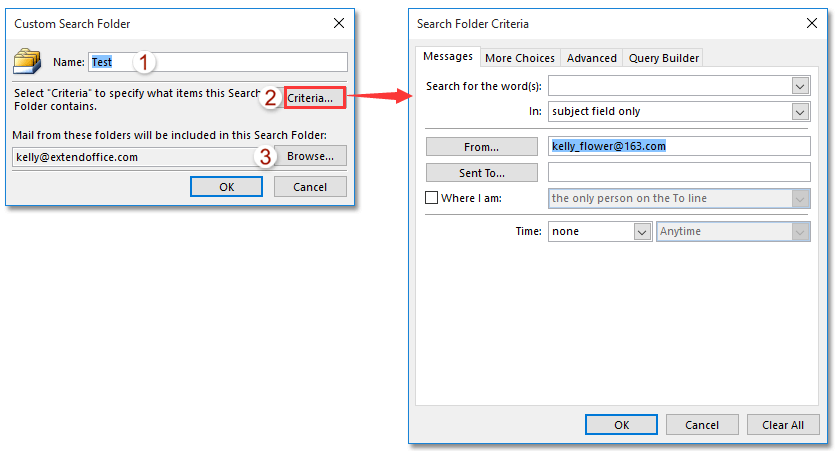
6. кликване OK > OK бутони за запазване на настройките.
7. Сега се връщате към основния интерфейс. Моля, щракнете върху новата папка за търсене в навигационния панел и след това изберете всички имейли в нея. Вижте екранна снимка:
Забележка: За да изберете всички имейли в папка, моля, първо изберете всеки имейл в нея и след това натиснете Ctrl + A клавиши едновременно.

8. кликване досие > Изпринти, щракнете, за да изберете Стил на таблицата в Настройки и след това щракнете върху Изпринти бутон. Вижте екранна снимка:
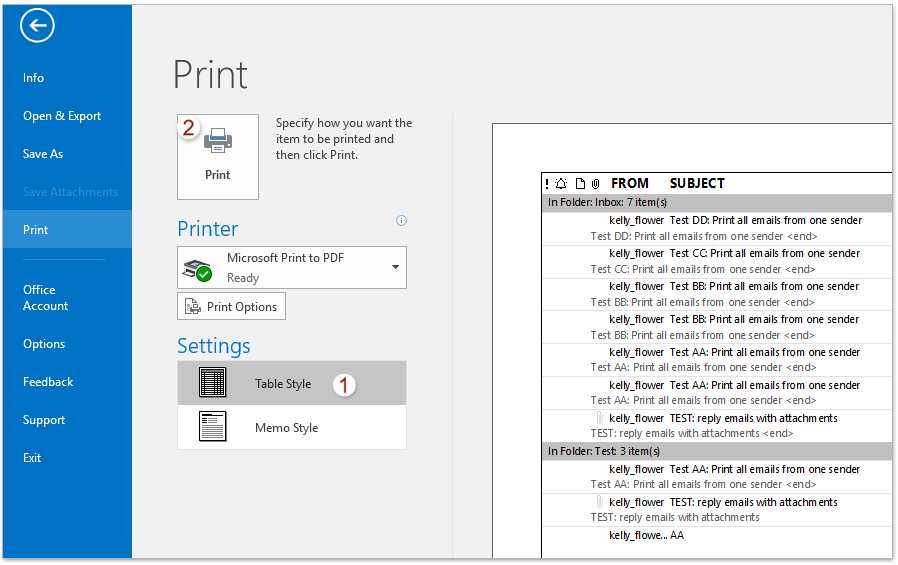
Забележка: Този метод може да търси и отпечатва само всички имейли в папки в рамките на един имейл акаунт.
 Свързани статии
Свързани статии
Експортирайте резултатите от търсенето в Outlook в PST/Excel файл
Пребройте общия брой резултати от търсенето в Outlook
Направете търсене с разлика между главни и малки букви в Outlook
Най-добрите инструменти за продуктивност в офиса
Kutools за Outlook - Над 100 мощни функции, за да заредите вашия Outlook
🤖 AI Mail Assistant: Незабавни професионални имейли с AI магия - с едно щракване до гениални отговори, перфектен тон, многоезично владеене. Трансформирайте имейла без усилие! ...
📧 Автоматизиране на имейли: Извън офиса (налично за POP и IMAP) / График за изпращане на имейли / Автоматично CC/BCC по правила при изпращане на имейл / Автоматично пренасочване (разширени правила) / Автоматично добавяне на поздрав / Автоматично разделяне на имейлите с множество получатели на отделни съобщения ...
📨 Управление на Email: Лесно извикване на имейли / Блокиране на измамни имейли по теми и други / Изтриване на дублирани имейли / подробно търсене / Консолидиране на папки ...
📁 Прикачени файлове Pro: Пакетно запазване / Партидно отделяне / Партиден компрес / Автоматично запазване / Автоматично отделяне / Автоматично компресиране ...
🌟 Магия на интерфейса: 😊 Още красиви и готини емотикони / Увеличете продуктивността на Outlook с изгледи с раздели / Минимизирайте Outlook, вместо да затваряте ...
???? Чудеса с едно кликване: Отговорете на всички с входящи прикачени файлове / Антифишинг имейли / 🕘Показване на часовата зона на подателя ...
👩🏼🤝👩🏻 Контакти и календар: Групово добавяне на контакти от избрани имейли / Разделете група контакти на отделни групи / Премахнете напомнянията за рожден ден ...
Над 100 Характеристики Очаквайте вашето проучване! Щракнете тук, за да откриете повече.


